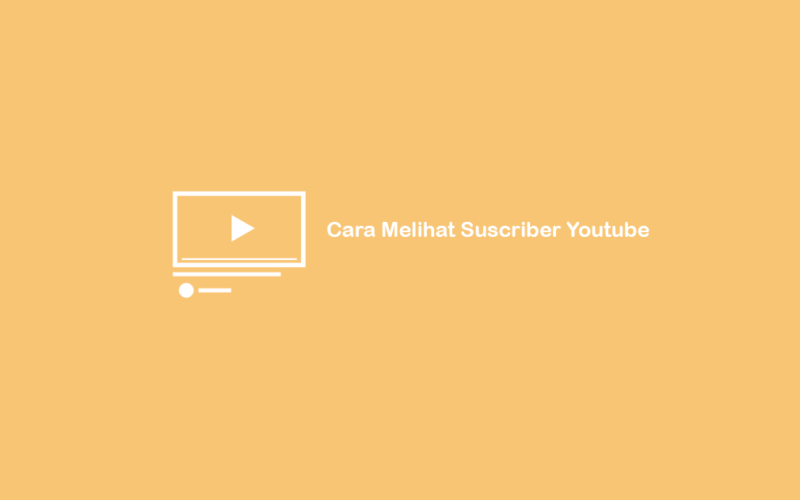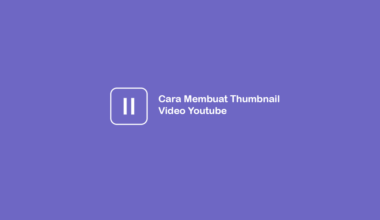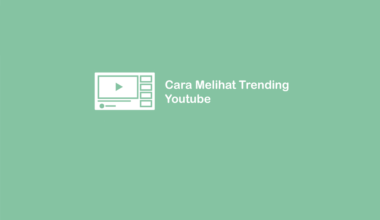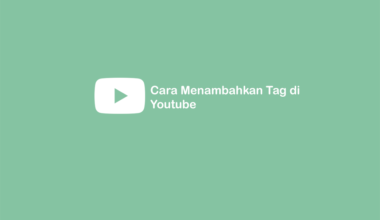Dalam mengembangkan channel video di Youtube, Anda diharuskan menarik minat penonton supaya dapat tertarik ke channel yang dimiliki.
Tentunya akan lebih menyenangkan kalau kita bisa mengetahui siapa saja sih suscriber yang suscribe channel kita, kan?
Nah, jika belum tahu caranya, berikut ini tutorial mengenai cara melihat suscriber di Youtube.
Daftar Isi
Cara Mengetahui Suscriber Channel Kita di Youtube
Sebenarnya cara mengetahui suscriber di channel Anda itu sangat mudah lho. Anda hanya perlu mengakses Youtube Studio saja untuk dapat melihatnya.
Selain itu, Anda juga bisa melihat suscriber melewati PC maupun perangkat HP saja. Jadi sangat fleksibel.
Untuk lebih jelasnya, silahkan simak cara cek orang-orang yang suscribe channel kita memakai Youtube Studio berikut ini:
#1. Melihat Suscriber Youtube Dari Komputer atau Laptop
Proses edit video hingga upload, biasanya kebanyakan Youtuber lewat PC atau laptop. Jadi ini yang pertama kita bahas.
Untuk lebih jelasnya, silahkan Anda ikuti langkah-langkah berikut ini:
- Langkah pertama, Anda harus buka situs Youtube lebih dulu.
- Kemudian klik foto dari channel Anda untuk membuka beberapa menu dari toolbar.
- Selanjutnya klik Youtube Studio.
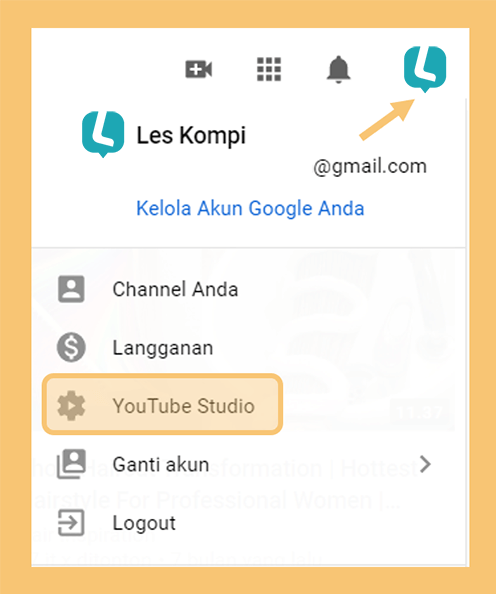
- Setelah masuk ke halaman Youtube Studio, sekarang klik Dasbor.
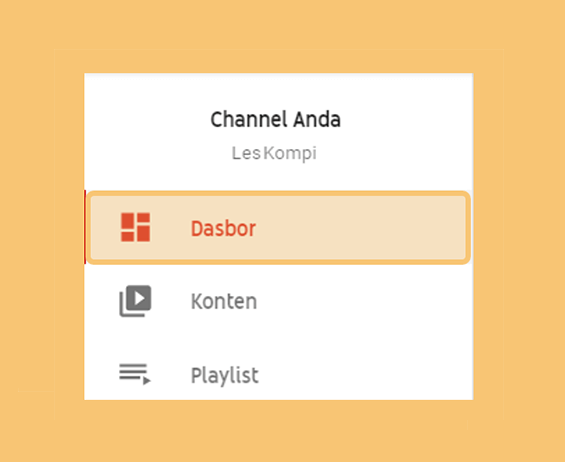
- Lalu Anda cari menu Suscriber, biasanya letaknya ada di bagian kanan bawah.
- Jika Anda ingin mengetahui siapa saja Suscribernya, klik Lihat Semua.
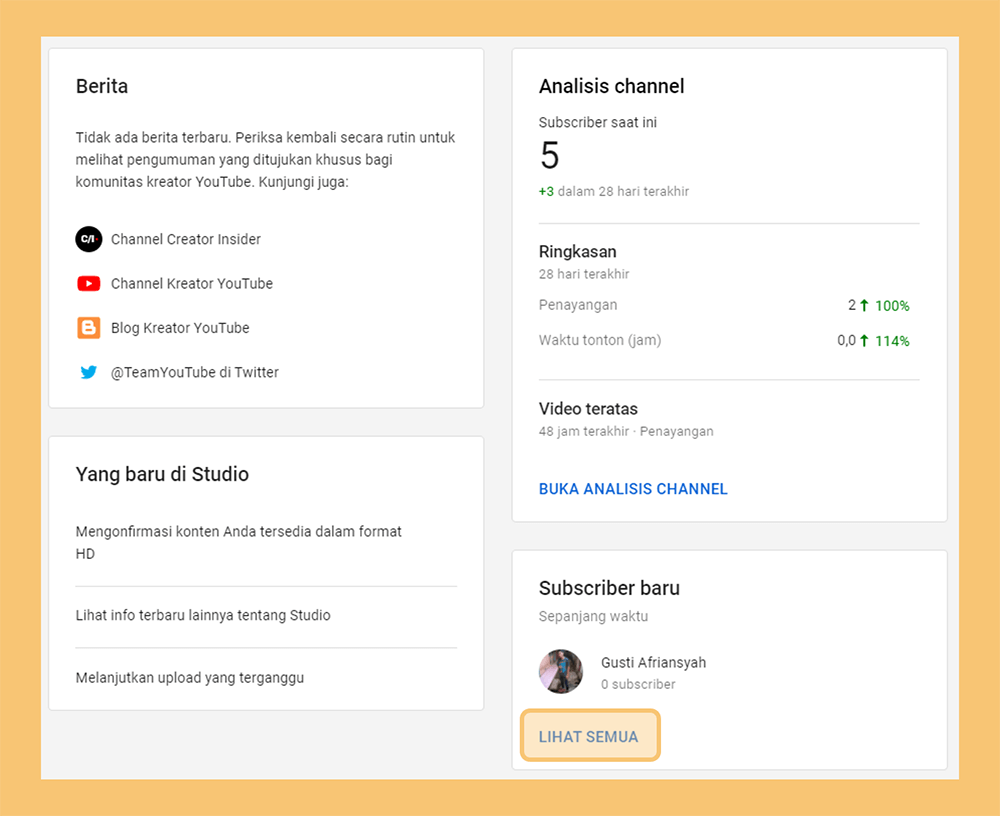
- Maka menu pop up akan muncul dan mengirimkan informasi penonton yang suscriber channel Anda.
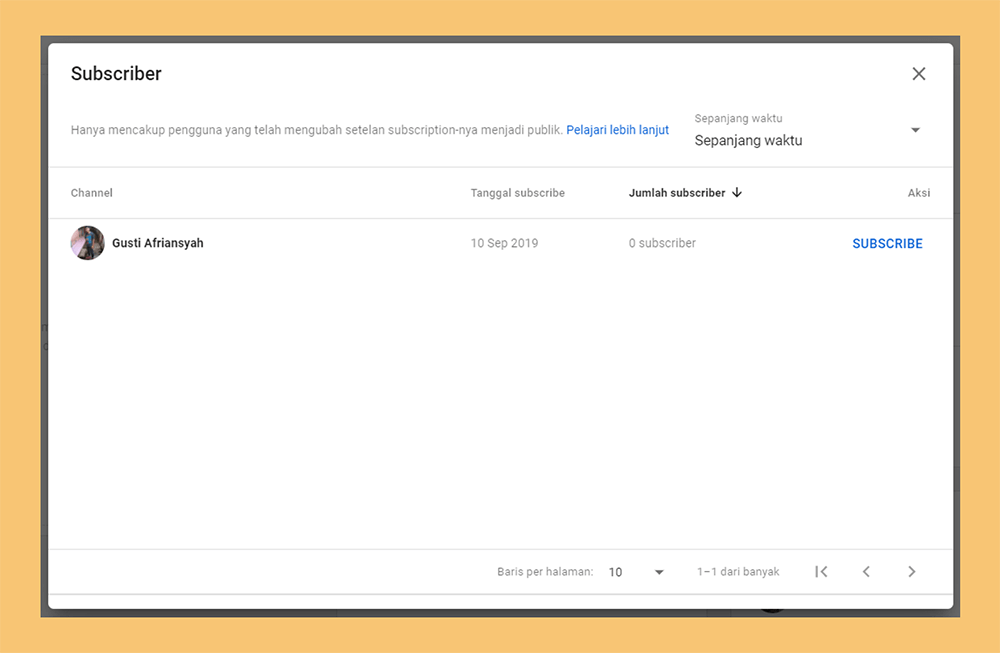
Jadi sekarang Anda sudah tahu, siapa saja suscriber yang ada pada channel tersebut dengan menggunakan PC.
#2. Melihat Suscriber Youtube Dari HP
Selanjutnya jika Anda ingin mengetahui suscriber tanpa menggunakan PC, maka bisa memakai HP kok.
Meskipun tidak begitu detail, tapi dengan menggunakan HP ini Anda menjadi lebih praktis untuk mengaksesnya.
Langkah-langkahnya seperti ini:
- Pertama, buka web browser di HP Anda lalu ketik Youtube.
- Kemudian ubah setelah web browser yang Anda gunakan menjadi mode Situs Dekstop.
- Selanjutnya buka toolbar dengan cara melakukan klik foto channel Anda.
- Jika toolbar sudah terbuka, Anda klik Youtube Studio.
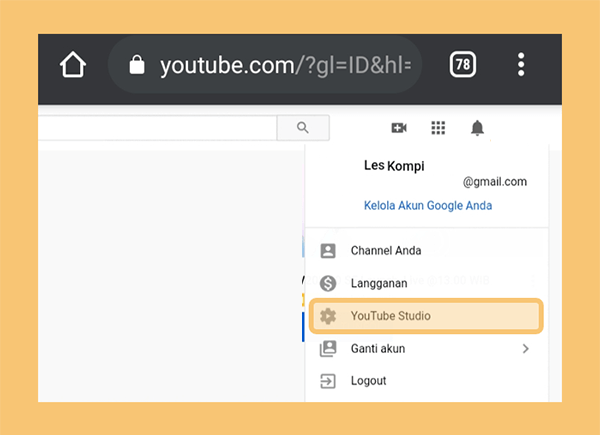
- Sekarang Anda akan dialihkan ke halaman Youtube Studio, langkah selanjutnya pilih menu Dasbor.
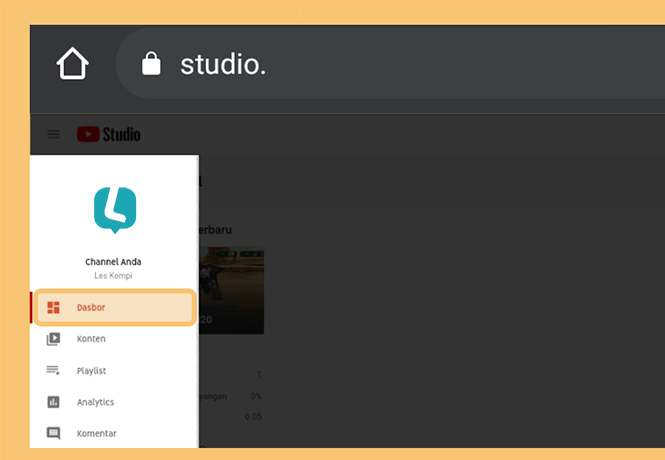
- Setelah itu cari menu Suscriber.
- Lalu untuk mengetahui siapa saja penonton yang telah mengikuti channel Anda, sekarang klik Lihat Semua pada menu Suscriber.
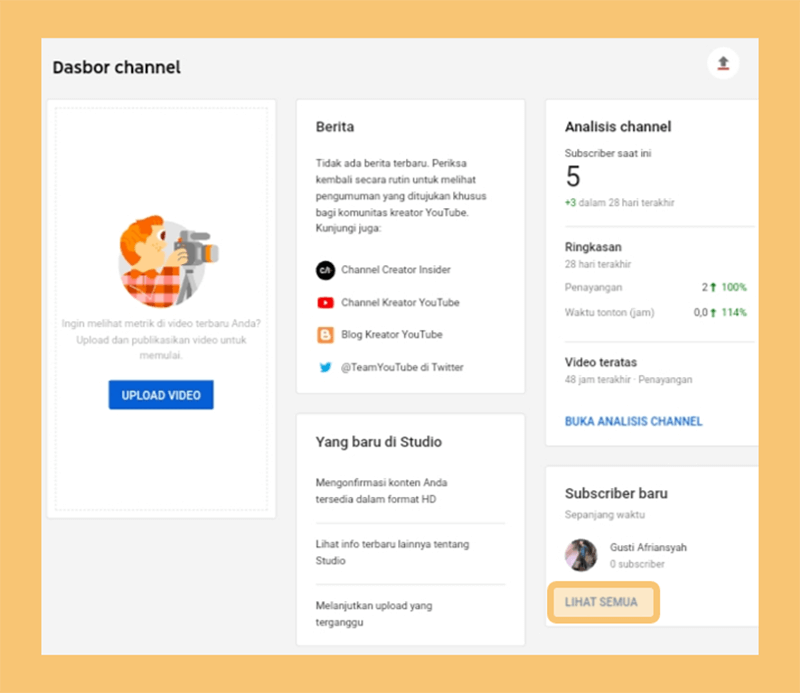
- Maka penonton yang mengikuti channel Anda akan muncul pada menu pop up.
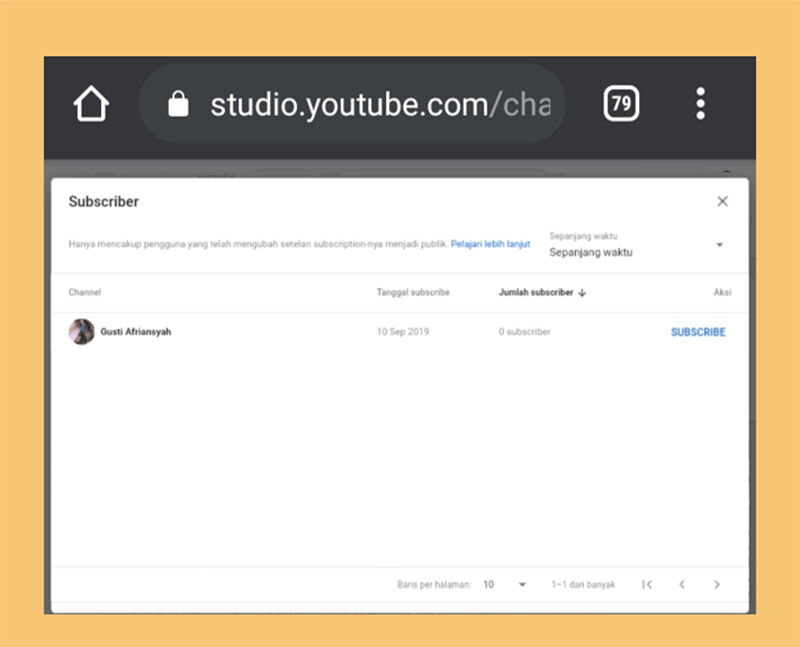
Sekarang Anda sudah tahu suscriber yang mengikuti channel Anda. 😀
Tips Youtube yang Bisa Anda Coba:
- Cara Ubah Nama Channel Youtube Sendiri
- Cara Membuat Intro di Youtube Unik dan Profesional
- Cara Keren Membuat Thumbnail Video Keren Untuk Youtuber
Manfaat Melihat Suscriber
Ternyata mengetahui siapa saja suscriber pada channel Youtube itu punya beberapa manfaat lho. Terutama untuk perkembangan channel Anda supaya lebih terkenal.
Dua diantaranya:
#1. Menyesuaikan Konten
Dengan mengetahui siapa saja suscriber Anda, maka hal tersebut bisa dijadikan informasi juga untuk mempelajari konten apa yang disukai suscriber.
Karena kita juga bisa menganalisa jumlah pertambahan suscriber di konten-konten yang di-upload sebelumnya.
#2. Memperbanyak Relasi
Selain dapat dijadikan referensi, Anda juga bisa saling berinteraksi dengan para suscriber.
Biasanya para Youtuber gaming sering lho memakai cara ini.
Ketentuan Melihat Suscriber
Kalau Anda bingung mengenai suscriber yang belum bisa tampil, ini ada beberapa alasannya.
- Anda hanya dapat menampilkan 100 suscriber terbaru saja melalui Youtube Studio.
- Suscriber yang tampil harus mengkonfigurasi akunnya menjadi publik.
- Anda dapat melihat suscriber berdasarkan tanggalnya diwaktu mulai mengikuti channel tersebut.
Baca Juga: Update Ukuran Sampul Youtube yang Pas
Akhir Kata
Sekian informasi singkat dari saya mengenai cara mengetahui suscriber dengan menggunakan Youtube Studio.
Jangan lupa tanya kalau ada yang kurang jelas.
Semoga bermanfaat.